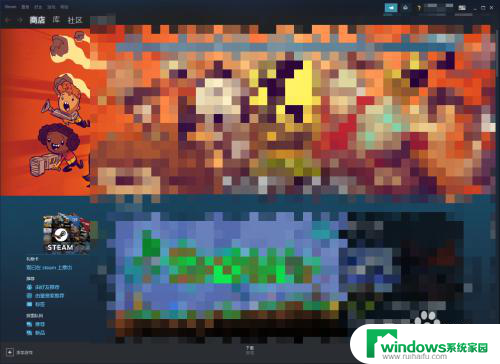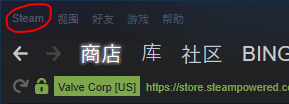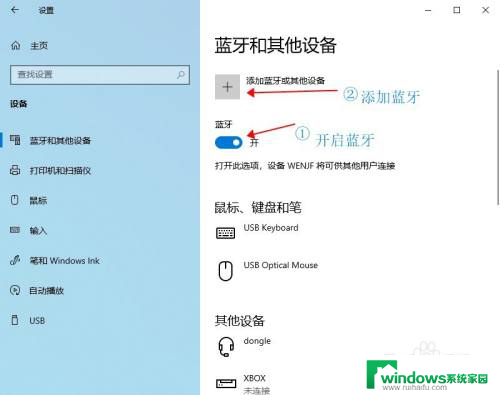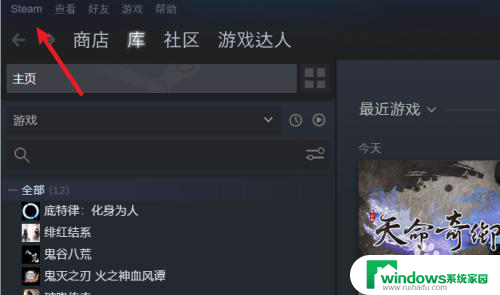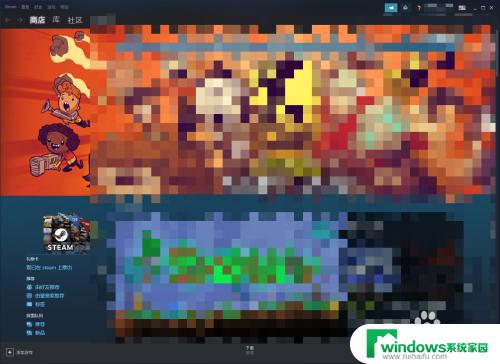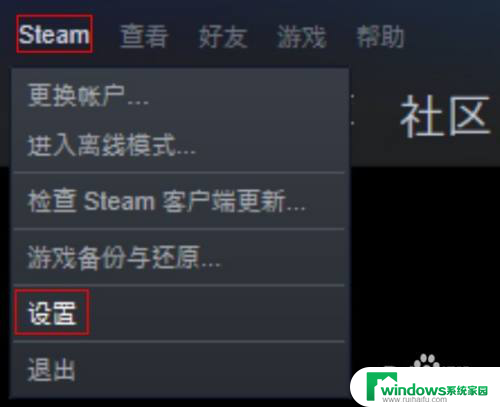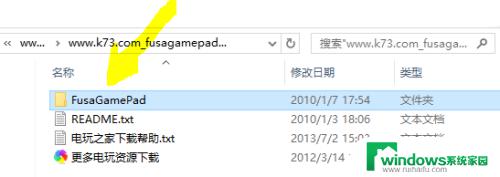steam 设置手柄 Steam手柄连接教程
steam 设置手柄,Steam是一款广受欢迎的游戏平台,为了给玩家带来更好的游戏体验,它提供了多种游戏操作方式,包括键盘鼠标以及手柄,对于喜欢用手柄进行游戏的玩家来说,连接手柄是必不可少的一步。本文将为大家介绍如何在Steam上设置手柄,并提供详细的连接教程,让大家能够顺利地使用手柄畅玩游戏。无论是在电脑上还是在电视上,连接手柄都能让游戏操作更加舒适,让你更加沉浸在游戏的世界中。接下来让我们一起来了解如何设置和连接手柄吧!
具体方法:
1.打开steam,会发现坐上角有个steam,点击steam。
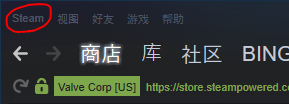
2.点击steam按钮后,出现一个下拉栏,点击其中的设置按钮。
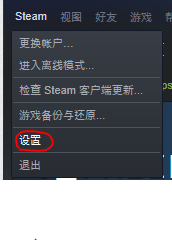
3.打开设置菜单后,选择左边的控制器,再点击右边的常规控制器设置。
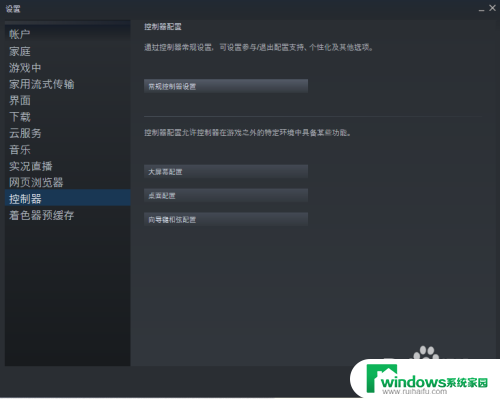
4.在这个新出现的窗口中选择你所拥有的相应手柄配置支持,没有的话就直接选通用手柄配置支持。
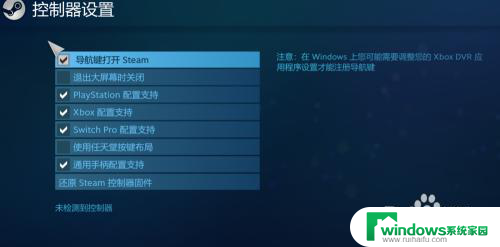
5.连接上手柄就会出现下图中:检测到的控制器;如果没连上的话,就会出现下方的:未检测到控制器
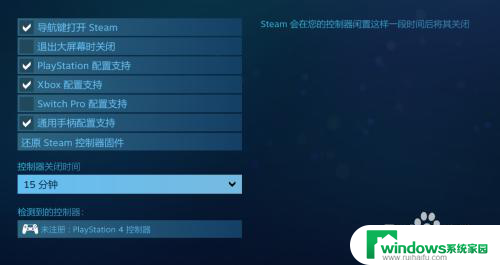
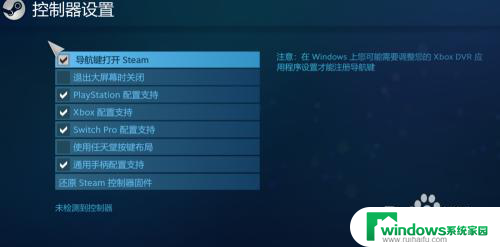
6.关闭刚才的窗口后会弹出这个窗口,点击重启steam就好了。
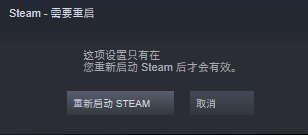
以上就是Steam设置手柄的全部内容,如果您遇到这种情况,不妨尝试根据小编提供的方法来解决,希望对大家有所帮助。